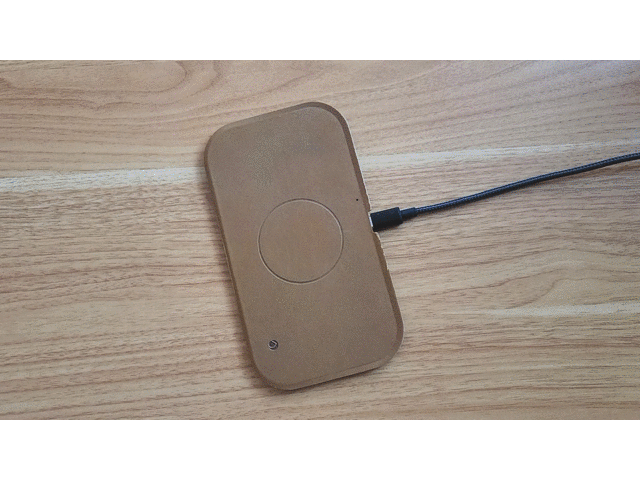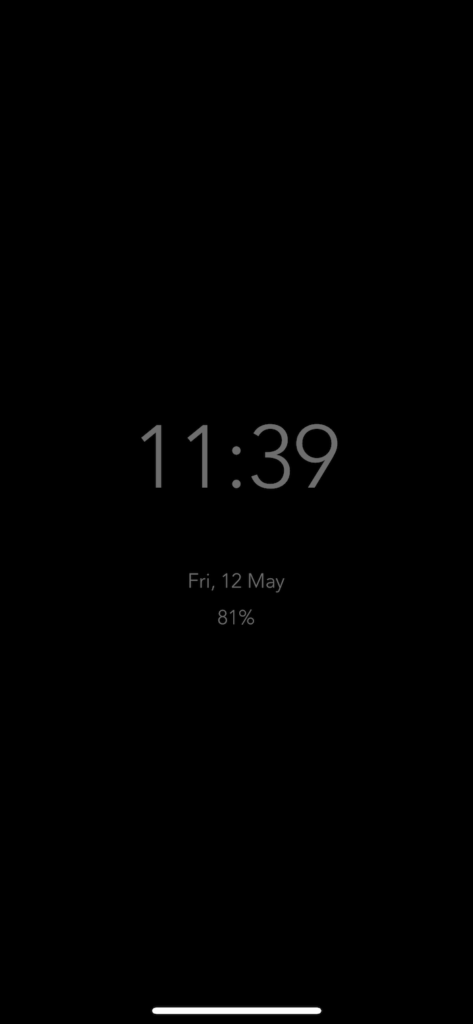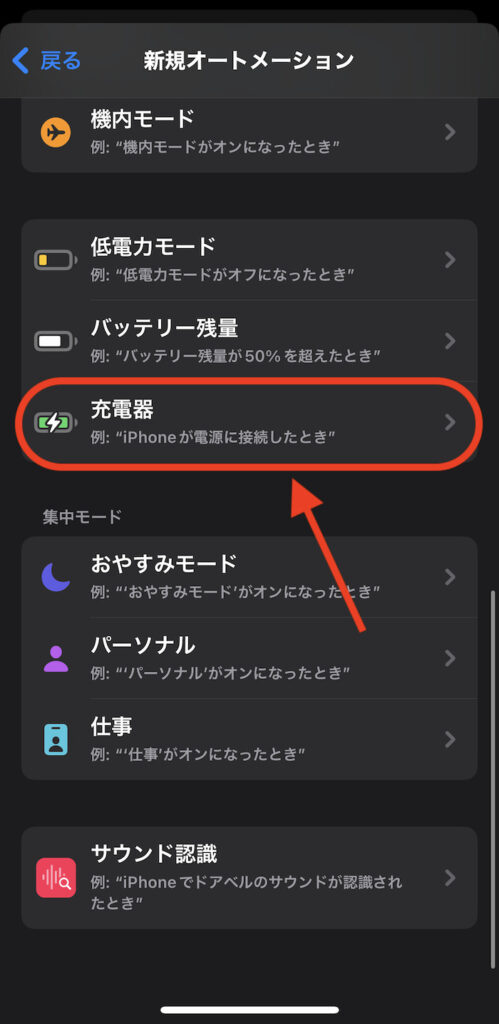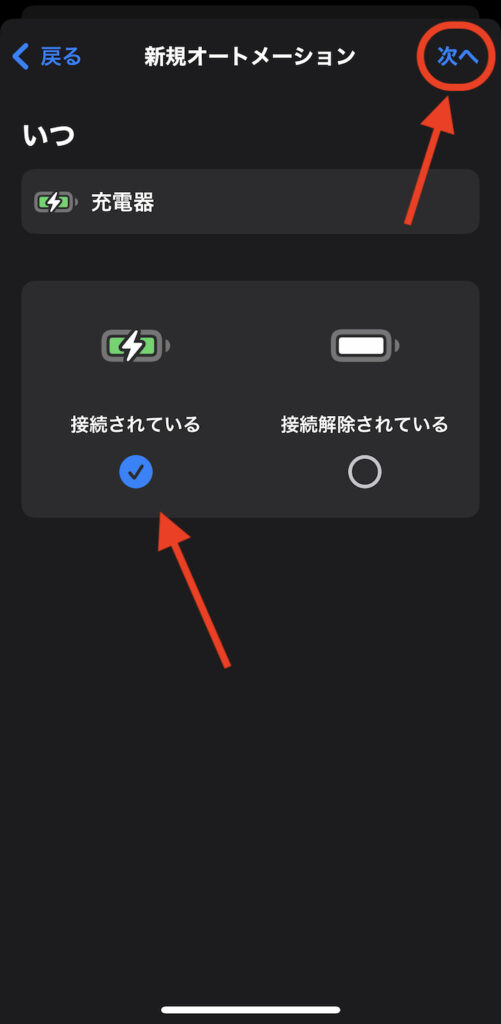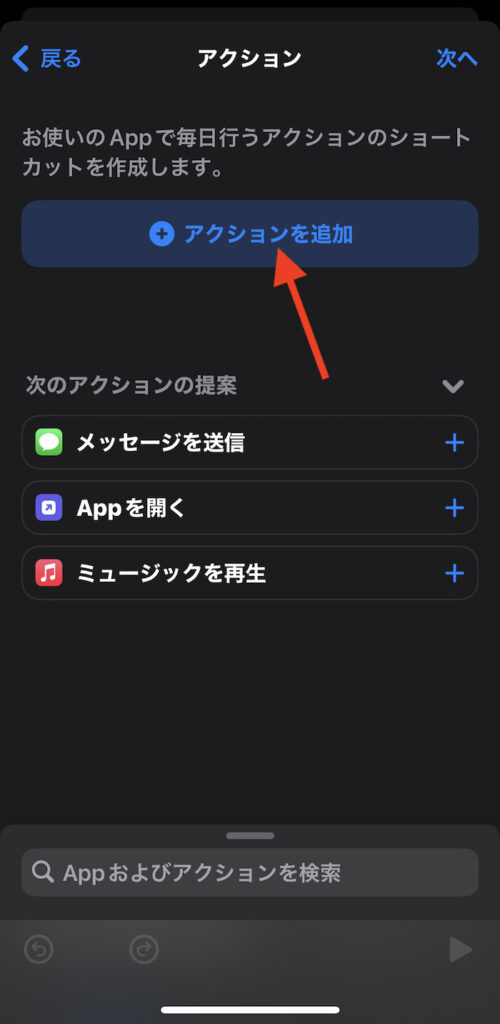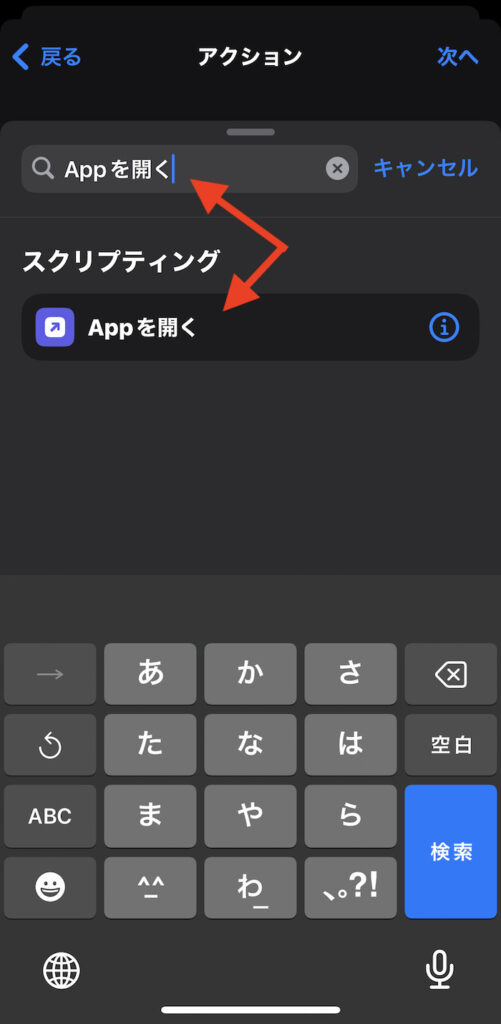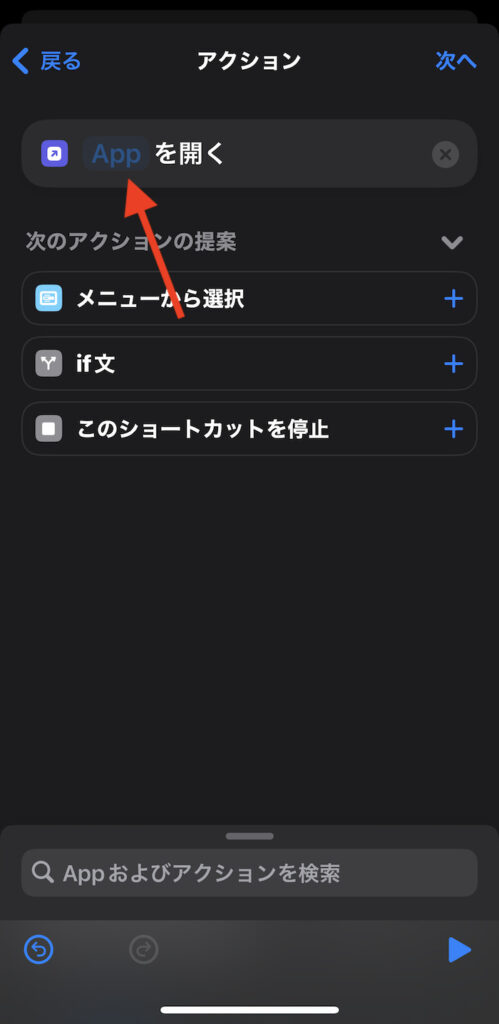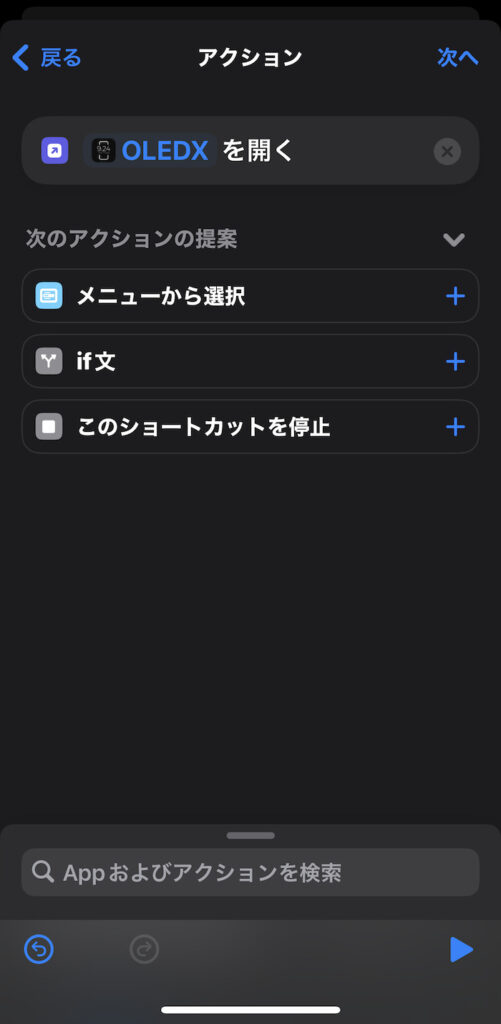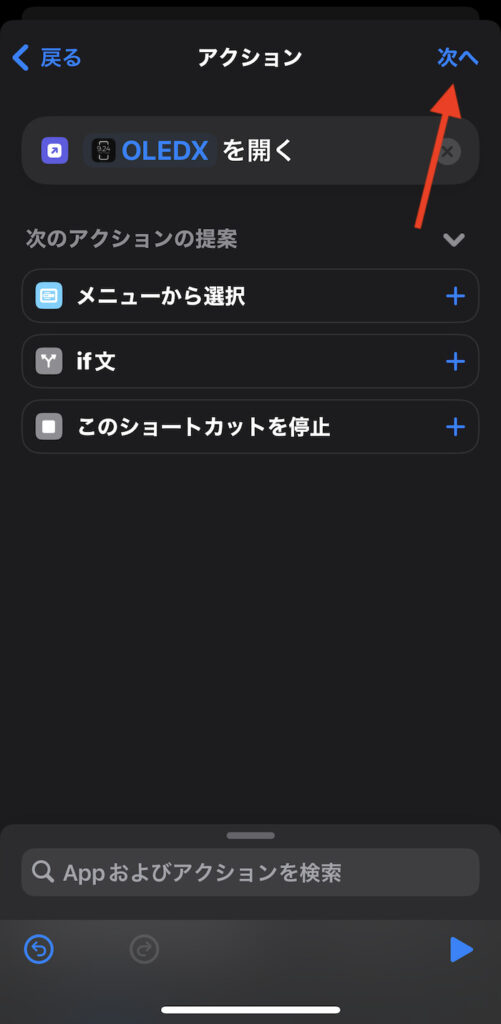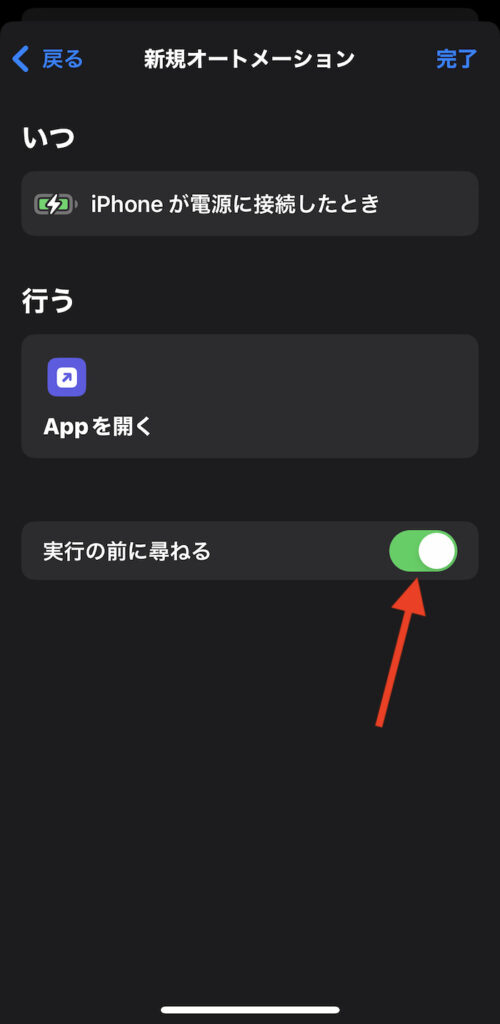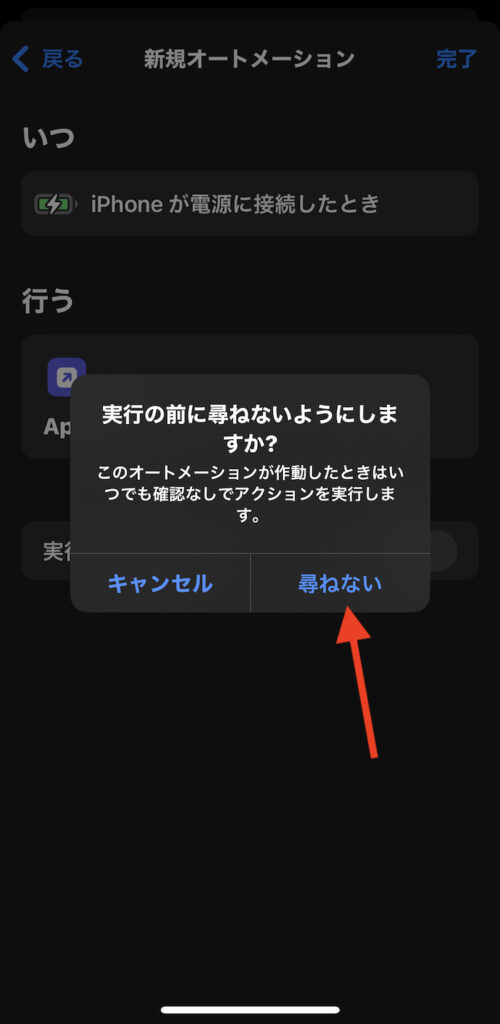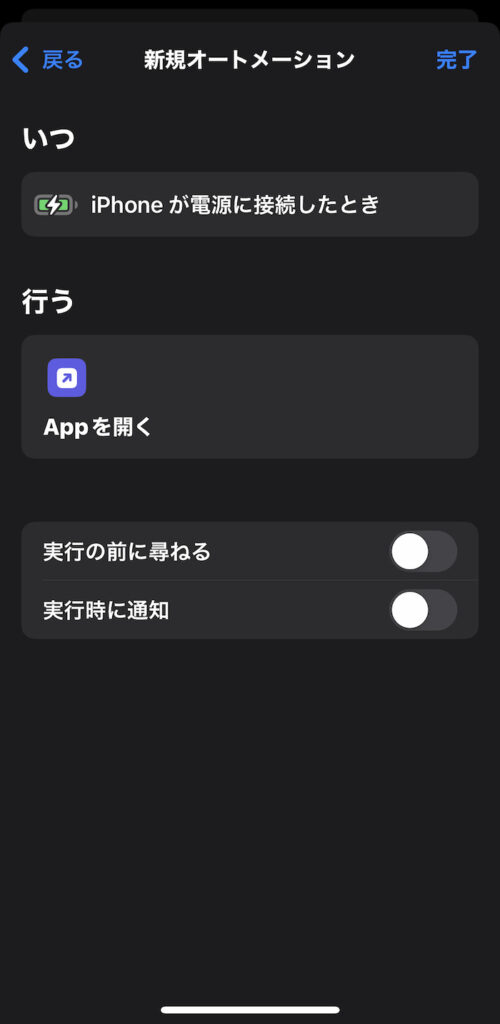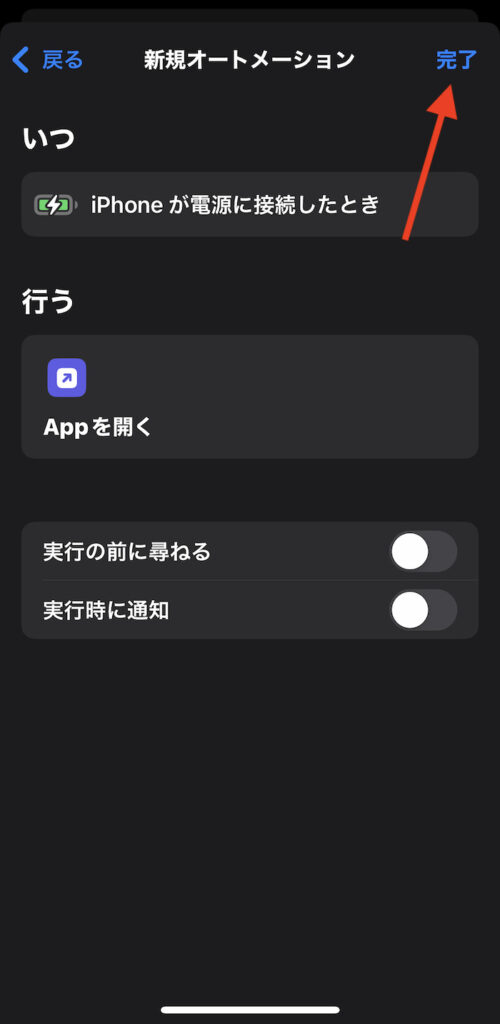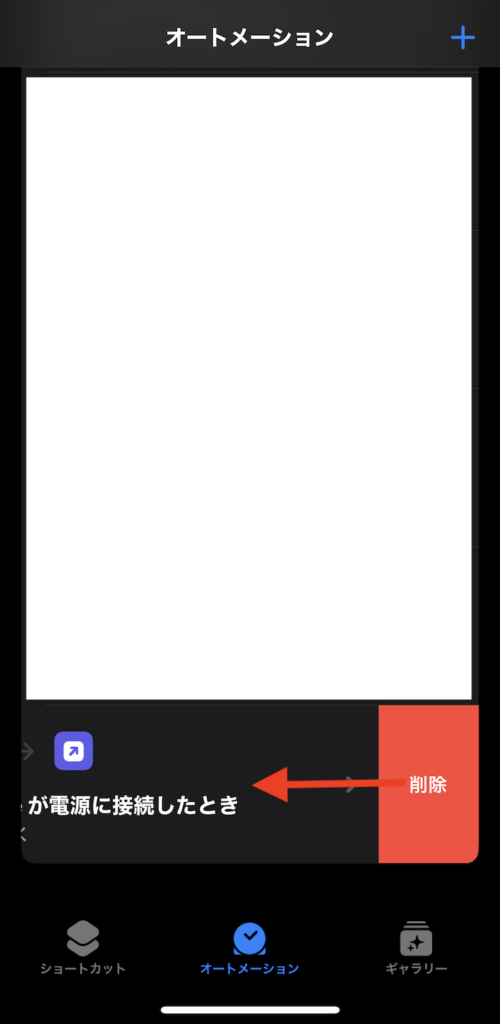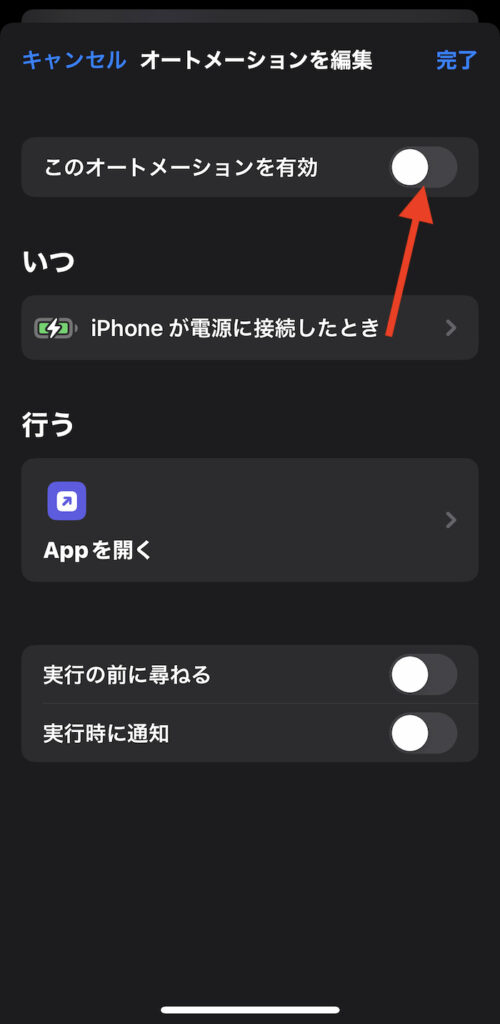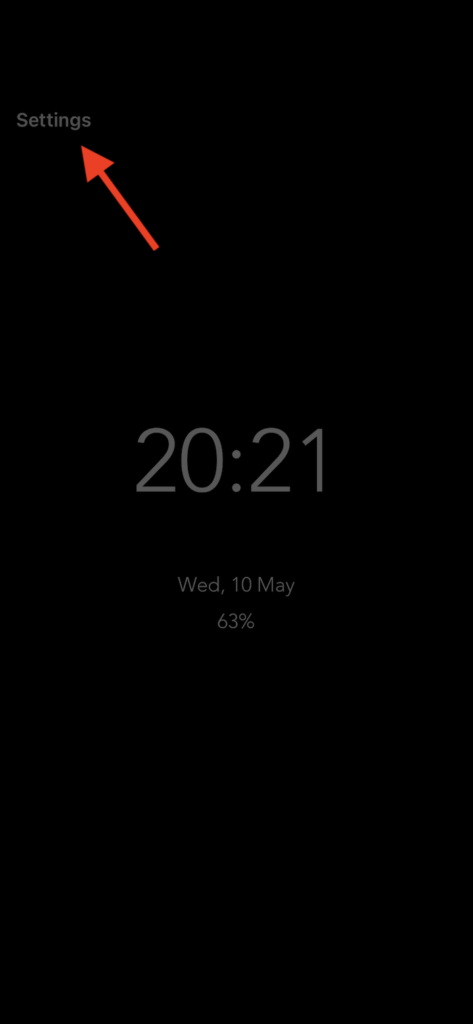iPhoneの置き時計アプリ「OLEDX」。
画面を常時点灯させ、時刻や日付、バッテリー残量など表示しておける。Androidスマホ(Galaxyスマホ)で言う「Always On Display」の事実上のiPhone版だ。
iPhoneアプリ「ショートカット」と組み合わせれば充電時にアプリを自動で起動させ、置き時計モードに移行するよう設定できる。
アプリは無料で利用可能。難しい設定など必要ないので気軽に試してみてほしい。
この記事の目次(タッチで移動)
広告
「OLEDX」アプリの動作イメージ
iPhoneの充電を開始するとアプリが起動。時計画面に切り替わる。
有機ELディスプレイを使った今日のiPhoneは、黒色画面ならほぼ消費電力ゼロ。おかげでアプリ常時起動による熱こもりもない。
有機ELディスプレイならではの画面の焼き付きも対策あり。時計が表示される位置が一定時間ごとに移動する。画面を常時表示してても画面が焼き付くことはない。
「OLEDX」アプリの設定方法
1. まずはアプリをダウンロード
アプリは無料で利用可能。
ただ、細かな時計カスタムなどする場合は買い切り課金(650円)が必要となる。
まずは無料でお試しあれ。
2. オートメーションを設定する
「ショートカット」アプリを起動し、最下部タブ中央にある「オートメーション」をタップ。
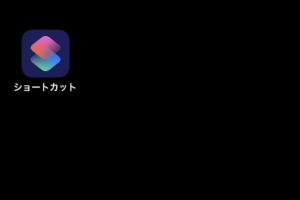
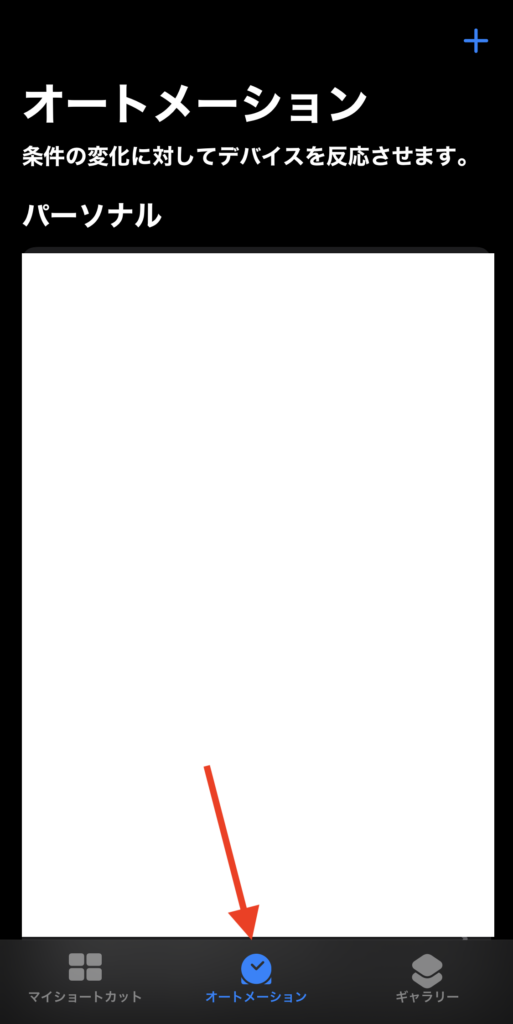
画面右上にある「+」を選択して新規オートメーションの作成画面を開く。
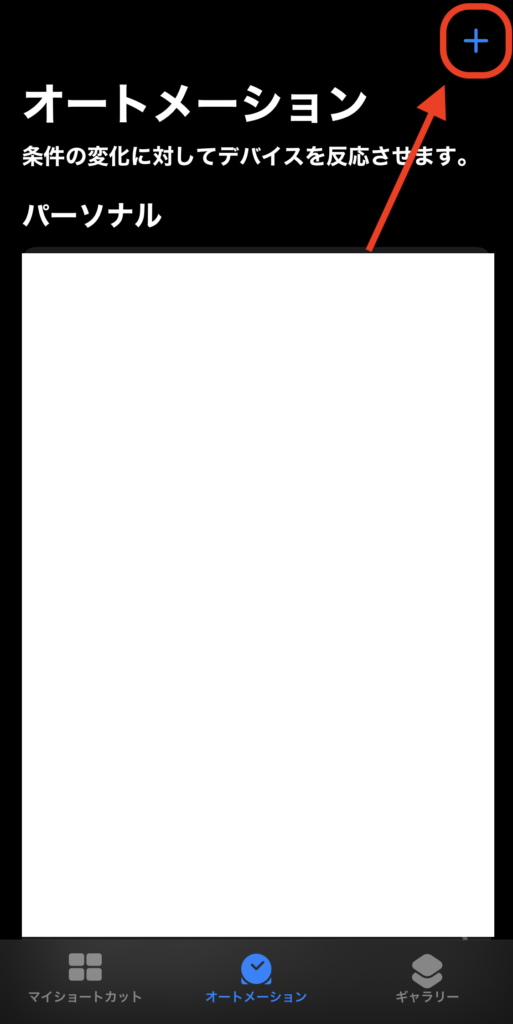
「個人用オートメーションを作成」を選択。
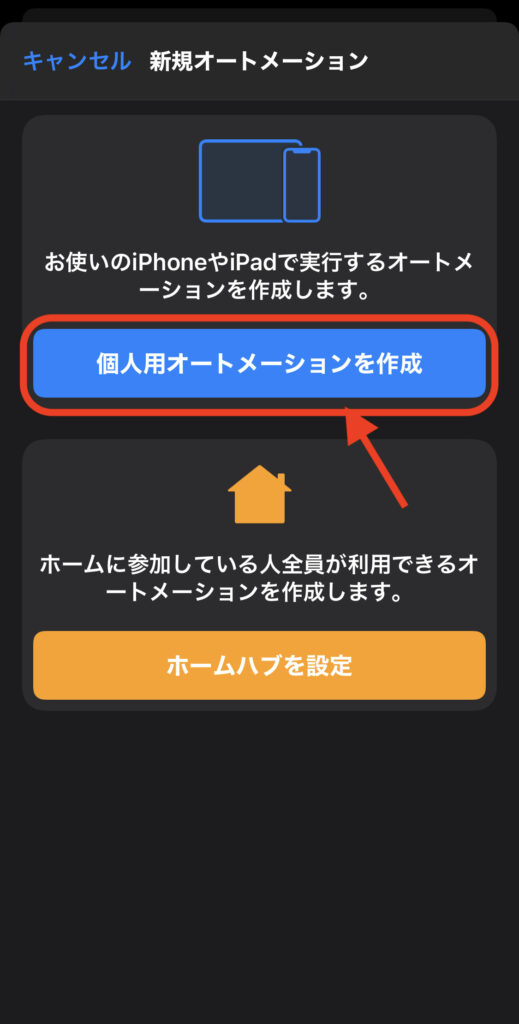
「充電器」を選択。
「接続されている」にチェックマークを入れた状態で画面右上の「次へ」。
「アクションを追加」をタップ。
検索バーに「App」と入力。
検索候補に出てくる「Appを開く」を選択する。
青色の「App」部分をタップ。
アプリ一覧から「OLEDX」を選択する。
画面右上「次へ」。
実行の前に尋ねるをオフにする(スライドして緑色を無色にする)。
画面右上「完了」をタップ。
これにて設定完了。
【補足】アプリ起動を止めたい場合(オートメーションを止めたい場合)
オートメーションのTOP画面にある「削除」を選択すればオートメーションが削除され、オートメーションも停止する。
当該オートメーション項目を右から左にスライドすると「削除」が出てくる。
一時的に止めておきたいだけならオートメーションをタップして詳細画面に移動。
「このオートメーションを有効」をスライドしてオフにすれば(スライドして緑色を無色にすれば)オートメーションが起動しなくなる。
「OLEDX」アプリのカスタマイズ方法
OLDEXアプリを起動後、画面左上にある「Settings」をタップすると設定画面に移動できる。
時計のフォントや表示する情報を変更可能。
ただ、本格的にカスタマイズしたい人だと有料版に課金する必要あり。有料版は650円(買い切り型)。
関連記事
「充電」関連のショートカットを探す
-

【iPhone】充電中のみロック壁紙を変更する方法(iOS 16〜対応)
続きを見る
-

【iPhone】充電開始音を変更する方法(ショートカットレシピあり)
続きを見る
-

iPhoneの充電完了時に音を鳴らす方法(ショートカットレシピあり)
続きを見る
ほかのiOSショートカットを探す
-

【iPhoneの裏技】iOSショートカットのレシピ一覧集(iOS 16・iOS 17対応)
続きを見る
-

【iPhoneショートカットまとめ】日常的に使えるおすすめレシピを厳選紹介(iOS 16・iOS 17対応)
続きを見る
iPhoneユーザーにおすすめ
-

【Tips】自分好みのiPhoneを作るためのカスタマイズ技7選
続きを見る
-

【iPhoneユーザー向け】格安SIMの選び方&おすすめ料金プラン5選(2024年)
続きを見る